下面这个PS绘制夏日写实言情风男生之初夏邂逅教程教程由图老师小编精心推荐选出,过程简单易学超容易上手,喜欢就要赶紧get起来哦!
【 tulaoshi.com - ps鼠绘 】
写在前面滴话:
这是一个仅适合新手的教学帖喵。
步骤过程图会在绘画时一步一步的传上来。
软件是PS。
色轮是下载的插件。个人喜好。
最终 photoshop教程效果图:

把各部位分别建图层。
注意图层关系。
也就是一物遮一物,最简单的例子,你把手臂层建在衣服层之下会怎样?
好吧,这样子的方式,够新手了,能看懂吧?!
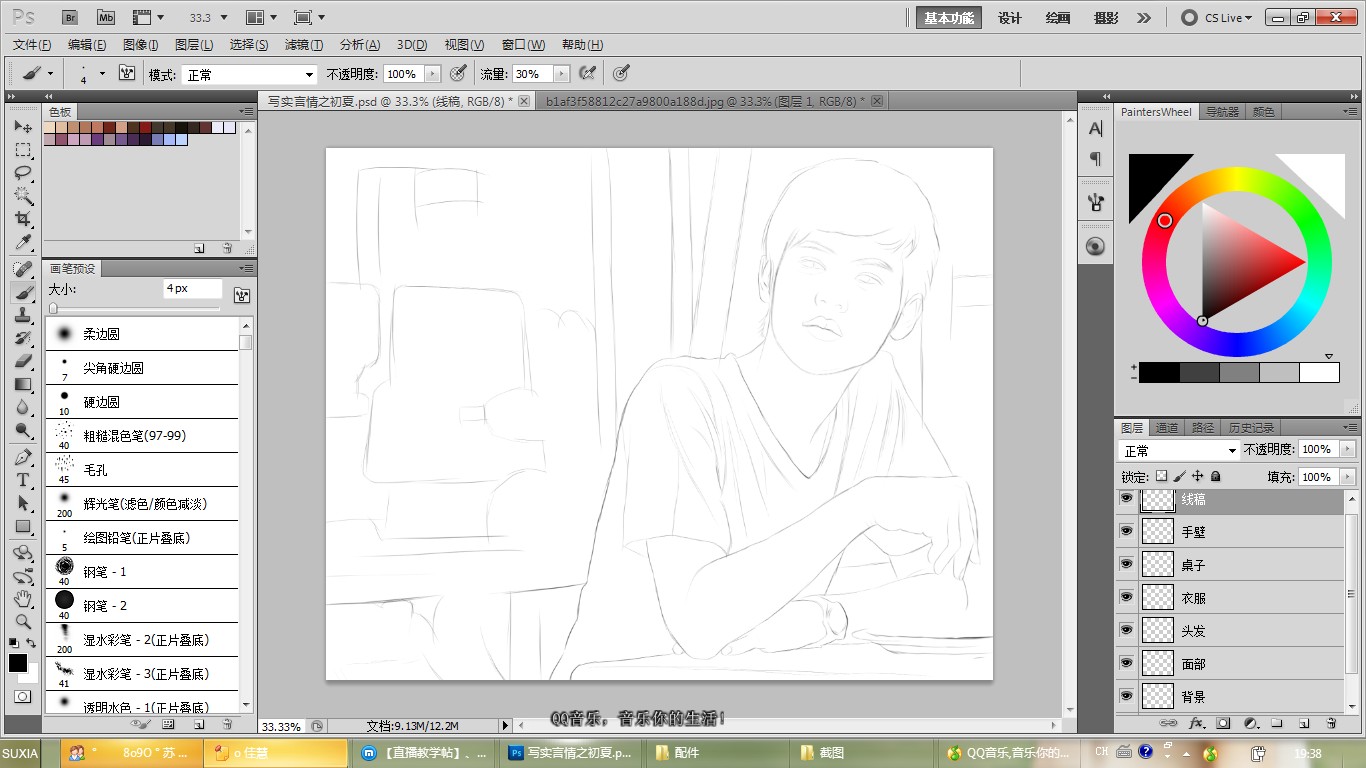
这里是线稿。PS的产物,果断的不流畅。
呆会色块铺了以后,想要玩儿的就跟着铺吧!

这里,铺色块。截止到上一步骤,我几乎用了三十分钟在铺。
原因是,在人物身上,必须得把色块铺得整齐一点,耐心点,边缘不能过线稿。
因为在色块相当于二次线稿,之后载入选区加深减(图老师整理)淡。当然这是下一步才做到的事。
再者,颜色的选择上面,适当的灰一点,因为这是写实言情。
懂得方法么?如果你选择的是红色,那好,把取色点再往左边拉一点。

皮肤简单明暗。
画笔硬度不变。在色轮上面找相对皮肤较亮或者较暗的肤色。。刷上去。
(本文来源于图老师网站,更多请访问http://www.tulaoshi.com/psshuhuijiaocheng/)脖子果断的要黑一点。
方法:按住ctrl键,鼠标左键单击图层前面的小框框,载入选区。
再进行涂抹,这样颜色不会溢出。

现在,这一步。头发明暗和衣服的明暗表现。
截止上一步,又是二十分钟。www.Tulaoshi.com。pia~~
到这里的时候,有没觉得跨度很大?
其实就一个明暗而已。。。画笔不变。取深一点的颜色,把衣服按照纹理,涂了。。
再亮部,用稍浅一点的颜色,记住,不管怎样取色,一定要偏灰。。
看到色环没有?!图里的色环取色点就在偏灰的地方。
至于头发。刷头发的时候流量小一点,笔刷小一点。按照纹理多刷几次。
再带几根发丝。效果pia叽一下就出来了。
(本文来源于图老师网站,更多请访问http://www.tulaoshi.com/psshuhuijiaocheng/)不懂的就问吧。好像我能想到的重点就这些了。。
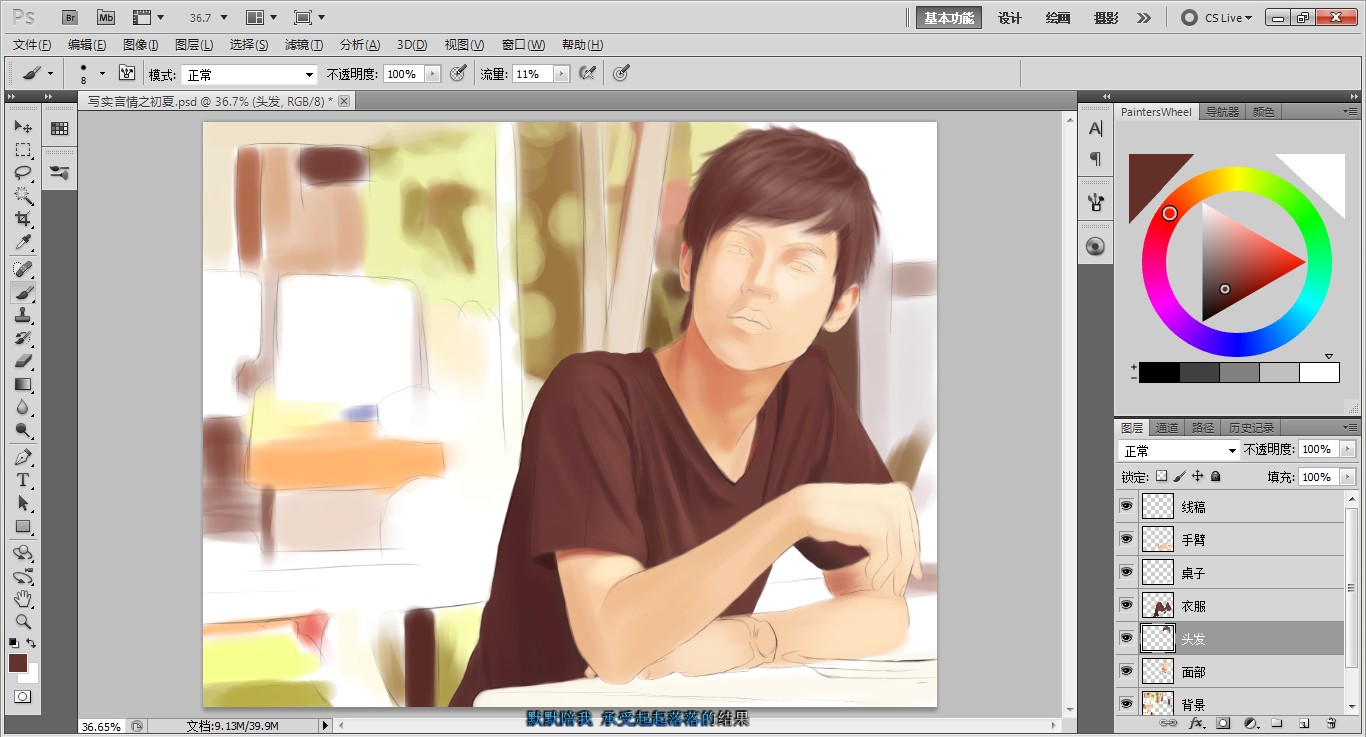
继续强化面部和脖子光影。
画笔依然是全硬度。。
然后,把鼻子给画了。
只在一个图层进行就好。
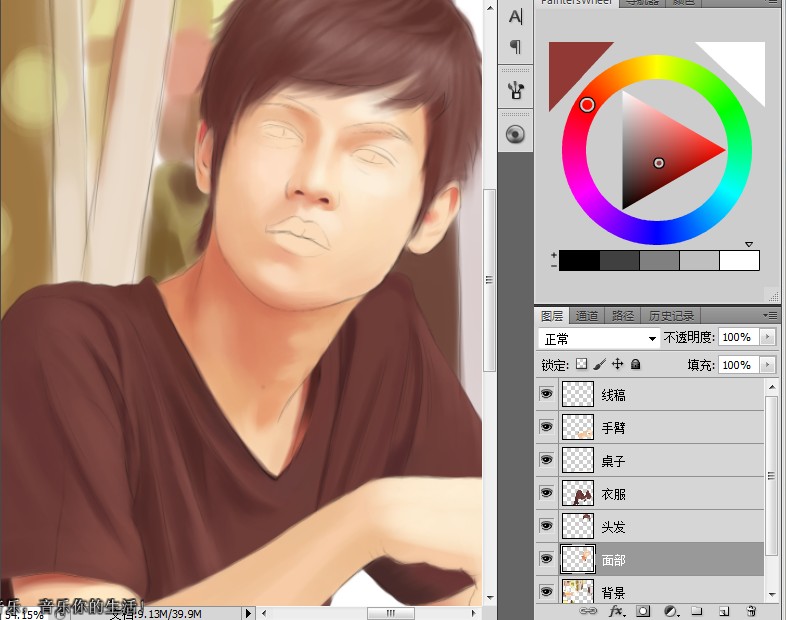
眉毛画了,眼睛画了。
注意的是,眼球 球 球 球
中间眼白的部分果断的要是球形 而不是单纯的填充白色或者灰色。
笔刷同上,一只笔刷通到底。


这里是眼睛。
男人和女人的眼睛,在言情上的画法大体相似,大双。长睫毛。
但是这里得注意的是眼睛的形。男眼不能像女眼一样瞪得大大的,圆圆的。否则就娘炮了,这里要刻画的是青年。阳光帅气的型则可以理解为,
狭长,轮廓清晰。
狭长一点即扁和长。
再者,笔刷不换。

这里是嘴巴部分了。
男生,颜色千万别太浓了。先刷一层偏红的桔黄色铺底。
再用粉色刷边缘,重点在下嘴唇。
注意中间阴影线。你可以用深红色,绝不能是黑。
男生嘛,嘴巴让他厚一点吧。

把画笔调软一点。差不多50%硬度。
把面部和脖子的皮肤再细调一下,过渡柔和一点儿。
中间不停的左右翻转画布,这样是为了克服视觉疲劳。
如果一幅图盯久了,你往往看不出来错误在哪。
有可能翻转一下会变得鼻歪眼斜。
然后,耳朵画了吧。
然后,截了张全图,看下效果先。

这里是衣服部分。刚刚第一步就已经处理好了喵。
现在只是强化细节。。把边角圆润化,毕竟这是布料不是钢片。
笔刷同上。
然后勒。额,我去(www.tulaoshi.com)加杂色纹理去。

把衣服复制一层,执行 滤镜 艺术效果 水彩画纸 更改透明度为50%。
衣服质感完毕。
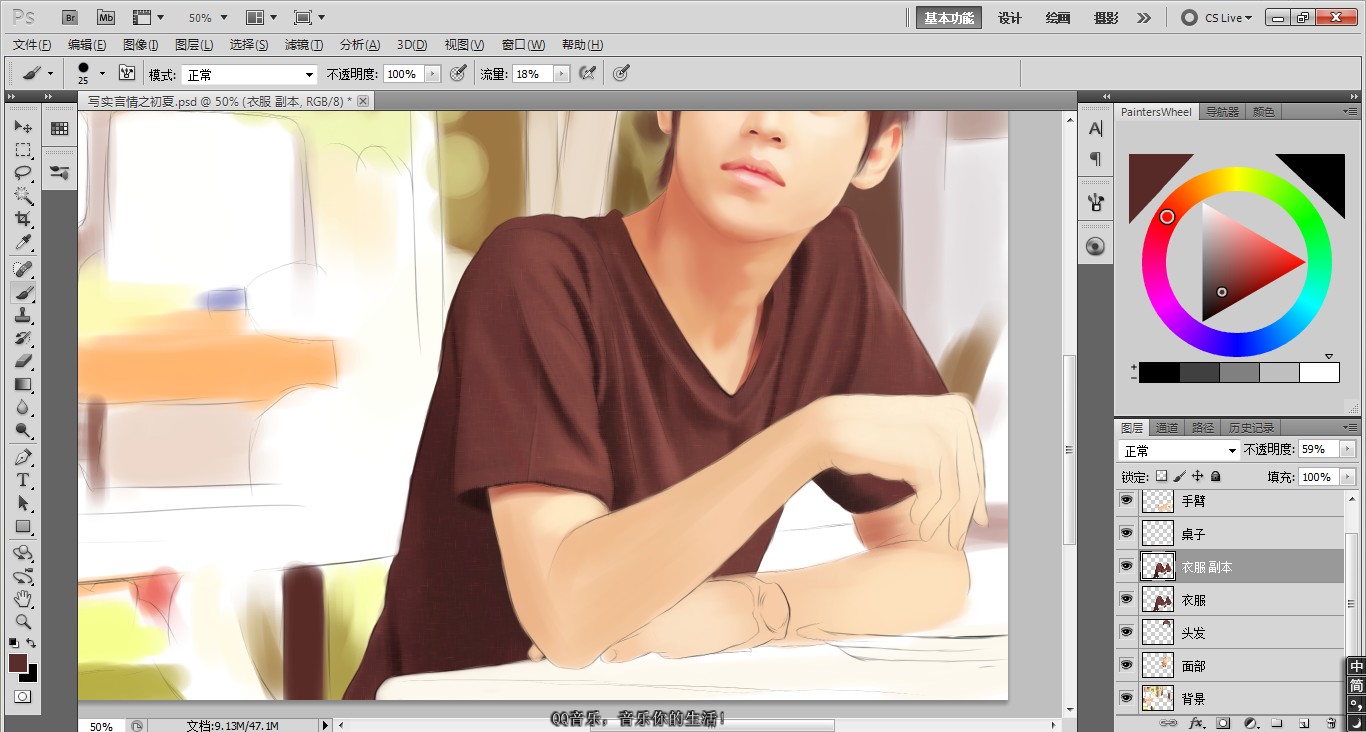
这里是细化的手和倒影。
然后我现在在纠结桌子上面要放什么东西,吃的还是喝的。

配件部分。
饮料和书本。然后本教程主要讲人物刻画。饮料就一笔带过吧。
在网上找类似的素材,勾出外型。再用硬边刷颜色,取的稍亮点,偏灰一点。
其实画玻璃很简单。灰色加白色就透明了。

换了个发型。
前面的头发正如两位宝宝说的像流氓,不符合纯真主题。
于是果断换。
头发画笔设置成尖角。即:勾选传递,打开选项以后再次选择钢笔压力。
我有做过几次的头发教程,真的不想再赘述了。
中间间隔几个小时,然后发现前面画的五官有点鼻歪眼斜,
前面有讲,一幅图看久了,往往鼻歪眼斜了都不知道。
这里及时的调整。把脸上各部位进行液化。

背景,模拟单反的景深效果。
背景不能太清晰,不能面面俱到,必竟只是衬托主题而不是抢主题。
所以画笔大一点,柔一点。刷多点颜色,糊成一团就对了。
画完以后还得用高斯再模糊一遍。
这个,随便涂几下就好。

Tulaoshi.Com 最终修改。。。命名签名。。。。
那啥,就这么地吧。没了。
然后写实言情无须叠加纸纹神马的。。

来源:http://www.tulaoshi.com/n/20160405/2124567.html
看过《PS绘制夏日写实言情风男生之初夏邂逅教程》的人还看了以下文章 更多>>